Cách sử dụng hàm PV trong Excel
Trong bài này, chúng ta sẽ tìm hiểu về cách tìm Giá trị hiện tại bằng hàm PV trong Excel.
Hàm PV trả về giá trị hiện tại của số tiền cố định được trả trong một khoảng thời gian với lãi suất không đổi.
Cú pháp:
=PV (rate, nper, pmt, [fv], [type])
lãi suất: Lãi suất mỗi kỳ nper: tổng số không. của thời hạn thanh toán.
pmt: số tiền thanh toán mỗi kỳ.
[fv] – [tùy chọn] Giá trị hiện tại của các khoản thanh toán trong tương lai phải được nhập dưới dạng số âm.
[type] – [tùy chọn] Khi các khoản thanh toán đến hạn. Mặc định là 0.
Sử dụng nó trong ví dụ để hiểu nó.
Ở đây chúng tôi có số tiền 100.000 đô la được trả hàng tháng trong một năm với tỷ lệ 6,5%.
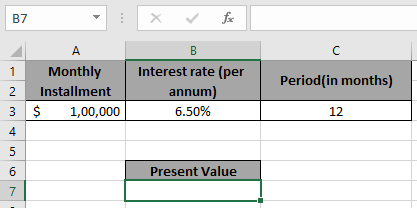
Sử dụng công thức:
=PV( B3/12 , C3 , -A3 )
Giải thích:
B3 / 12: tỷ lệ chia cho 12 khi chúng tôi đang tính lãi cho các kỳ hạn hàng tháng.
-A3: số tiền âm để giá trị hiện tại là số dương.
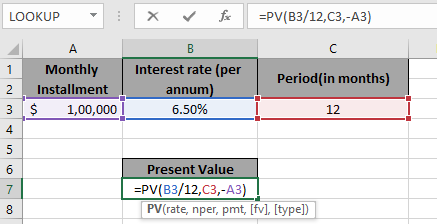
Nhấn Enter
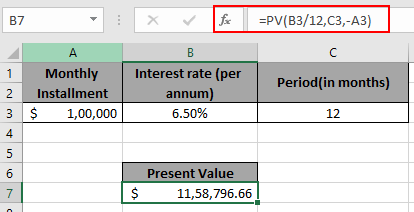
Điều này có nghĩa là giá trị hiện tại của số tiền đó sẽ là $ 1.158.796,66 Hy vọng bạn đã hiểu cách tìm giá trị hiện tại của số tiền bằng công thức PV. Khám phá thêm các bài viết về Kế toán tại đây. Vui lòng viết câu hỏi của bạn cho chúng tôi trong khung bình luận bên dưới. Chúng tôi sẽ giúp bạn.